Schnellstart: Erstellen einer App mit Java Durable Functions
Verwenden Sie Durable Functions, ein Feature von Azure Functions, um zustandsbehaftete Funktionen in einer serverlosen Umgebung zu schreiben. Durable Functions verwalten Zustand, Prüfpunkte und Neustarts in Ihrer Anwendung.
In dieser Schnellstartanleitung erstellen und testen Sie eine „Hallo Welt“-Durable Functions-App in Java.
Die einfachste Durable Functions-App hat drei Funktionen:
- Orchestratorfunktion: Ein Workflow, der andere Funktionen orchestriert.
- Aktivitätsfunktion: Eine Funktion, die von der Orchestratorfunktion aufgerufen wird, führt die Aufgabe aus und gibt optional einen Wert zurück.
- Clientfunktion: Eine reguläre Funktion in Azure, die eine Orchestratorfunktion startet. In diesem Beispiel wird eine per HTTP ausgelöste Funktion verwendet.
In dieser Schnellstartanleitung werden verschiedene Möglichkeiten zum Erstellen dieser „Hello World“-App beschrieben. Verwenden Sie die Auswahl oben auf der Seite, um Ihren bevorzugten Ansatz festzulegen.
Voraussetzungen
Für die Durchführung dieses Schnellstarts benötigen Sie Folgendes:
Das Java Developer Kit Version 8 oder höher ist installiert.
Apache Maven Version 3.0 oder höher ist installiert.
Die neueste Version der Azure Functions Core Tools.
Für Azure Functions 4.x ist Core Tools Version 4.0.4915 oder höher erforderlich.
Ein HTTP-Testtool, das Ihre Daten schützt. Weitere Informationen finden Sie unter HTTP-Testtools.
Ein Azure-Abonnement. Um Durable Functions zu verwenden, müssen Sie über ein Azure Storage-Konto verfügen.
Wenn Sie kein Azure-Abonnement haben, erstellen Sie ein kostenloses Azure-Konto, bevor Sie beginnen.
Hinzufügen erforderlicher Abhängigkeiten und Plug-Ins zu Ihrem Projekt
Fügen Sie Ihrer Datei pom.xml folgenden Code hinzu:
<properties>
<azure.functions.maven.plugin.version>1.18.0</azure.functions.maven.plugin.version>
<azure.functions.java.library.version>3.0.0</azure.functions.java.library.version>
<durabletask.azure.functions>1.0.0</durabletask.azure.functions>
<functionAppName>your-unique-app-name</functionAppName>
</properties>
<dependencies>
<dependency>
<groupId>com.microsoft.azure.functions</groupId>
<artifactId>azure-functions-java-library</artifactId>
<version>${azure.functions.java.library.version}</version>
</dependency>
<dependency>
<groupId>com.microsoft</groupId>
<artifactId>durabletask-azure-functions</artifactId>
<version>${durabletask.azure.functions}</version>
</dependency>
</dependencies>
<build>
<plugins>
<plugin>
<groupId>org.apache.maven.plugins</groupId>
<artifactId>maven-compiler-plugin</artifactId>
<version>3.8.1</version>
</plugin>
<plugin>
<groupId>com.microsoft.azure</groupId>
<artifactId>azure-functions-maven-plugin</artifactId>
<version>${azure.functions.maven.plugin.version}</version>
<configuration>
<appName>${functionAppName}</appName>
<resourceGroup>java-functions-group</resourceGroup>
<appServicePlanName>java-functions-app-service-plan</appServicePlanName>
<region>westus</region>
<runtime>
<os>windows</os>
<javaVersion>11</javaVersion>
</runtime>
<appSettings>
<property>
<name>FUNCTIONS_EXTENSION_VERSION</name>
<value>~4</value>
</property>
</appSettings>
</configuration>
<executions>
<execution>
<id>package-functions</id>
<goals>
<goal>package</goal>
</goals>
</execution>
</executions>
</plugin>
<plugin>
<artifactId>maven-clean-plugin</artifactId>
<version>3.1.0</version>
</plugin>
</plugins>
</build>
Hinzufügen der erforderlichen JSON-Dateien
Fügen Sie ihrem Projektverzeichnis eine host.json-Datei hinzu. Sie sollte in etwa wie das folgende Beispiel aussehen:
{
"version": "2.0",
"logging": {
"logLevel": {
"DurableTask.AzureStorage": "Warning",
"DurableTask.Core": "Warning"
}
},
"extensions": {
"durableTask": {
"hubName": "JavaTestHub"
}
},
"extensionBundle": {
"id": "Microsoft.Azure.Functions.ExtensionBundle",
"version": "[4.*, 5.0.0)"
}
}
Hinweis
Beachten Sie unbedingt, dass derzeit nur das Erweiterungspaket von Azure Functions v4 die erforderliche Unterstützung für Durable Functions für Java bietet. Durable Functions für Java wird in v3- und frühen Erweiterungspaketen nicht unterstützt. Weitere Informationen zu Erweiterungspaketen finden Sie in der Dokumentation zu Erweiterungspaketen.
Durable Functions benötigt einen Speicheranbieter, um den Laufzeitzustand zu speichern. Fügen Sie Ihrem Projektverzeichnis eine local.settings.json-Datei hinzu, um den Speicheranbieter zu konfigurieren. Zum Verwenden von Azure Storage als Anbieter legen Sie den Wert von AzureWebJobsStorage auf die Verbindungszeichenfolge Ihres Azure Storage-Kontos fest:
{
"IsEncrypted": false,
"Values": {
"AzureWebJobsStorage": "<your storage account connection string>",
"FUNCTIONS_WORKER_RUNTIME": "java"
}
}
Erstellen Ihrer Funktionen
Der folgende Beispielcode zeigt ein grundlegendes Beispiel für jeden Funktionstyp:
import com.microsoft.azure.functions.annotation.*;
import com.microsoft.azure.functions.*;
import java.util.*;
import com.microsoft.durabletask.*;
import com.microsoft.durabletask.azurefunctions.DurableActivityTrigger;
import com.microsoft.durabletask.azurefunctions.DurableClientContext;
import com.microsoft.durabletask.azurefunctions.DurableClientInput;
import com.microsoft.durabletask.azurefunctions.DurableOrchestrationTrigger;
public class DurableFunctionsSample {
/**
* This HTTP-triggered function starts the orchestration.
*/
@FunctionName("StartOrchestration")
public HttpResponseMessage startOrchestration(
@HttpTrigger(name = "req", methods = {HttpMethod.GET, HttpMethod.POST}, authLevel = AuthorizationLevel.ANONYMOUS) HttpRequestMessage<Optional<String>> request,
@DurableClientInput(name = "durableContext") DurableClientContext durableContext,
final ExecutionContext context) {
context.getLogger().info("Java HTTP trigger processed a request.");
DurableTaskClient client = durableContext.getClient();
String instanceId = client.scheduleNewOrchestrationInstance("Cities");
context.getLogger().info("Created new Java orchestration with instance ID = " + instanceId);
return durableContext.createCheckStatusResponse(request, instanceId);
}
/**
* This is the orchestrator function, which can schedule activity functions, create durable timers,
* or wait for external events in a way that's completely fault-tolerant.
*/
@FunctionName("Cities")
public String citiesOrchestrator(
@DurableOrchestrationTrigger(name = "taskOrchestrationContext") TaskOrchestrationContext ctx) {
String result = "";
result += ctx.callActivity("Capitalize", "Tokyo", String.class).await() + ", ";
result += ctx.callActivity("Capitalize", "London", String.class).await() + ", ";
result += ctx.callActivity("Capitalize", "Seattle", String.class).await() + ", ";
result += ctx.callActivity("Capitalize", "Austin", String.class).await();
return result;
}
/**
* This is the activity function that is invoked by the orchestrator function.
*/
@FunctionName("Capitalize")
public String capitalize(@DurableActivityTrigger(name = "name") String name, final ExecutionContext context) {
context.getLogger().info("Capitalizing: " + name);
return name.toUpperCase();
}
}
Erstellen eines lokalen Projekts mithilfe des Maven-Befehls
Führen Sie den folgenden Befehl aus, um ein Projekt zu generieren, das die grundlegenden Funktionen einer Durable Functions-App beinhaltet:
mvn archetype:generate -DarchetypeGroupId=com.microsoft.azure -DarchetypeArtifactId=azure-functions-archetype -DarchetypeVersion=1.62 -Dtrigger=durablefunctions
Geben Sie nach entsprechender Aufforderung folgende Informationen ein:
| Prompt | Aktion |
|---|---|
| groupId | Geben Sie com.function ein. |
| artifactId | Geben Sie myDurableFunction ein. |
| Version | Wählen Sie 1.0-SNAPSHOT aus. |
| package | Geben Sie com.function ein. |
| Y | Geben Sie Y ein und wählen Sie zum Bestätigen die EINGABETASTE aus. |
Jetzt verfügen Sie über ein lokales Projekt mit den drei Funktionen, die sich in einer einfachen App für Durable Functions befinden.
Stellen Sie sicher, dass com.microsoft:durabletask-azure-functions in Ihrer pom.xml-Datei als Abhängigkeit festgelegt ist.
Konfigurieren des Back-End-Speicheranbieters
Durable Functions benötigt einen Speicheranbieter, um den Laufzeitzustand zu speichern. Sie können Azure Storage als Speicheranbieter in local.settings.json festlegen. Verwenden Sie die Verbindungszeichenfolge Ihres Azure-Speicherkontos als Wert für AzureWebJobsStorage wie in diesem Beispiel:
{
"IsEncrypted": false,
"Values": {
"AzureWebJobsStorage": "<your storage account connection string>",
"FUNCTIONS_WORKER_RUNTIME": "java"
}
}
Erstellen Ihres lokalen Projekts
Wählen Sie in Visual Studio Code F1 (oder STRG/CMD+UMSCHALT+P) aus, um die Befehlspalette zu öffnen. Geben Sie an der Eingabeaufforderung (
>) Azure Functions ein und wählen Sie dann Azure Functions: Neues Projekt erstellen aus.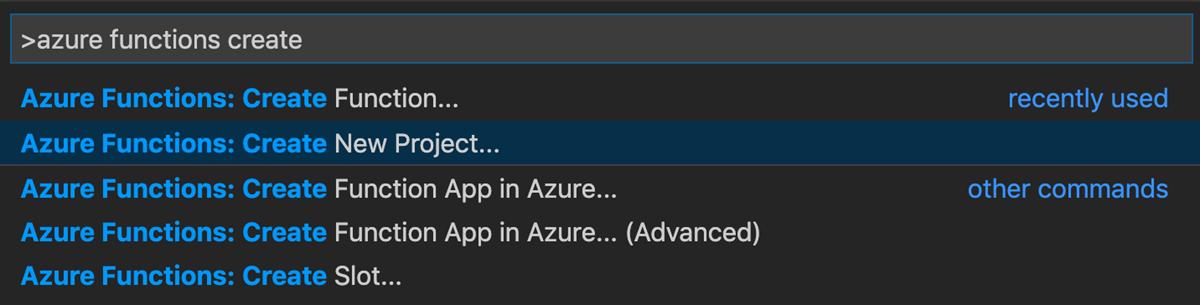
Wählen Sie Durchsuchen aus. Wechseln Sie im Dialogfeld Ordner auswählen zu einem Ordner, der für Ihr Projekt verwendet werden soll, und wählen Sie dann Auswählen aus.
Geben Sie nach entsprechender Aufforderung folgende Informationen ein:
Prompt Aktion Sprache auswählen Wählen Sie Java aus. Auswählen einer Java-Version Wählen Sie Java 8 oder höher aus. Wählen Sie die Java-Version aus, auf der Ihre Funktionen in Azure ausgeführt werden, und eine, die Sie lokal überprüft haben. Angeben einer Gruppen-ID Geben Sie com.function ein. Angeben einer Artefakt-ID Geben Sie myDurableFunction ein. Angeben einer Version Geben Sie 1.0-SNAPSHOT ein. Angeben eines Paketnamens Geben Sie com.function ein. Angeben eines App-Namens Geben Sie myDurableFunction ein. Auswählen des Buildtools für Java-Projekte Wählen Sie Maven aus. Auswählen, wie Sie Ihr Projekt öffnen möchten Wählen Sie In neuem Fenster öffnen aus.
Sie verfügen jetzt über ein Projekt, das eine HTTP-Beispielfunktion hat. Sie können diese Funktion bei Bedarf entfernen, da Sie im nächsten Schritt die grundlegenden Funktionen einer Durable Functions-App hinzufügen.
Hinzufügen von Funktionen zum Projekt
Geben Sie in der Befehlspalette Azure Functions ein, und wählen Sie dann Azure-Funktionen: Funktion erstellen aus.
Wählen Sie für Vorlagenfilter ändern und Alle aus.
Geben Sie nach entsprechender Aufforderung folgende Informationen ein:
Prompt Aktion „Select a template for your function“ (Wählen Sie eine Vorlage für Ihre Funktion aus.) Wählen Sie DurableFunctionsOrchestration aus. Angeben eines Paketnamens Geben Sie com.function ein. Angeben eines Funktionsnamens Geben Sie DurableFunctionsOrchestrator ein. Wählen Sie im Dialogfeld Speicherkonto auswählen, um ein Speicherkonto einzurichten, und folgen Sie dann den Anweisungen.
Sie sollten nun die drei grundlegenden Funktionen für eine Durable Functions-App generiert haben.
Konfigurieren von pom.xml und host.json
Fügen Sie der Datei pom.xml die folgende Abhängigkeit hinzu:
<dependency>
<groupId>com.microsoft</groupId>
<artifactId>durabletask-azure-functions</artifactId>
<version>1.0.0</version>
</dependency>
Fügen Sie die extensions-Eigenschaft zu Ihrer host.json-Datei hinzu:
"extensions": { "durableTask": { "hubName": "JavaTestHub" }}
Lokales Testen der Funktion
Azure Functions Core Tools bietet Ihnen die Möglichkeit, ein Azure Functions-Projekt auf Ihrem lokalen Entwicklungscomputer auszuführen.
Hinweis
Durable Functions für Java erfordert Azure Functions Core Tools v4.4.0.4915 oder höher. Sie können die installierte Version anzeigen, indem Sie den Befehl func --version im Terminal ausführen.
Wenn Sie Visual Studio Code verwenden, öffnen Sie ein neues Terminalfenster, und führen Sie die folgenden Befehle aus, um das Projekt zu erstellen:
mvn clean packageFühren Sie dann die dauerhafte Funktion aus:
mvn azure-functions:runKopieren Sie im Bereich Terminal den URL-Endpunkt Ihrer über HTTP ausgelösten Funktion.

Verwenden Sie ein HTTP-Testtool, um eine HTTP POST-Anforderung an den URL-Endpunkt zu senden.
Die Antwort sollte ähnlich wie im folgenden Beispiel aussehen:
{ "id": "d1b33a60-333f-4d6e-9ade-17a7020562a9", "purgeHistoryDeleteUri": "http://localhost:7071/runtime/webhooks/durabletask/instances/d1b33a60-333f-4d6e-9ade-17a7020562a9?code=ACCupah_QfGKo...", "sendEventPostUri": "http://localhost:7071/runtime/webhooks/durabletask/instances/d1b33a60-333f-4d6e-9ade-17a7020562a9/raiseEvent/{eventName}?code=ACCupah_QfGKo...", "statusQueryGetUri": "http://localhost:7071/runtime/webhooks/durabletask/instances/d1b33a60-333f-4d6e-9ade-17a7020562a9?code=ACCupah_QfGKo...", "terminatePostUri": "http://localhost:7071/runtime/webhooks/durabletask/instances/d1b33a60-333f-4d6e-9ade-17a7020562a9/terminate?reason={text}&code=ACCupah_QfGKo..." }Die Antwort ist das anfängliche Ergebnis der HTTP-Funktion. Es teilt Ihnen mit, dass die dauerhafte Orchestrierung erfolgreich gestartet wurde. Das Endergebnis der Orchestrierung wird noch nicht angezeigt. Die Antwort enthält einige nützliche URLs. Zunächst fragen wir den Status der Orchestrierung ab.
Kopieren Sie den URL-Wert für
statusQueryGetUri, fügen Sie ihn in die Adressleiste des Browsers ein, und führen Sie anschließend die Anforderung aus. Alternativ können Sie weiterhin das HTTP-Testtool verwenden, um die GET-Anforderung ausstellen zu können.Die Anforderung fragt die Orchestrierungsinstanz der Status ab. Sie sollten dafür sorgen, dass die Instanz abgeschlossen ist und dass sie die Ausgaben oder Ergebnisse der dauerhaften Funktion enthält, wie in diesem Beispiel:
{ "name": "Cities", "instanceId": "d1b33a60-333f-4d6e-9ade-17a7020562a9", "runtimeStatus": "Completed", "input": null, "customStatus": "", "output":"TOKYO, LONDON, SEATTLE, AUSTIN", "createdTime": "2022-12-12T05:00:02Z", "lastUpdatedTime": "2022-12-12T05:00:06Z" }